我们写文档的时候,经常需要对文档的字数进行统计,有时候还需要对某一个段落的文字进行统计,最近我使用上了word2010,跟之前有的不一样了,字数统计更加快捷方便了,分享给大家。
查看word总字数
方法一:打开word文档,点击选项卡的审阅——》字数统计,如图。

就会弹出字数统计的小窗口,如图,同时,下方有个小勾选项,是指计算文本框、脚注、尾注的,你可以自行选择。
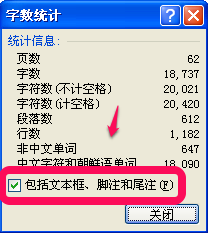
方法二:这只是其中一种方法而已,还有更加简单的,如图,在word的左下角,状态栏上面,会显示字数统计的,直接看就是了。
用Word画流程图,原来这么简单!
用Word画流程图,原来这么简单!之前Word小编与大家分享过利用SmartArt图形绘制流程图,本期Word小编与大家分享另一种手绘流程的技巧。 效果图: 第一步:插入画布 点击插入——插图——形状——新建画布,这时就可以根据自己需要调整画布的大小。 第二步:插入形状 根据需要插入相应的图形,这里
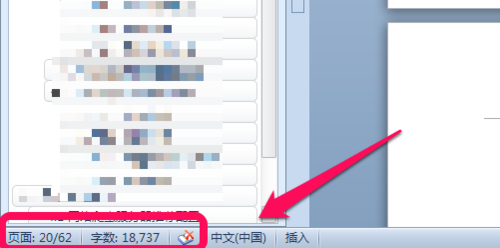
同时,还可以点击,查看详情,更刚才前面教程一样。
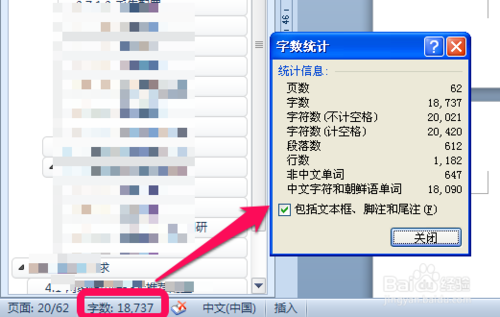
查看部分段落字数
如果只是查看某一段文字,或几段的文字的字数统计,那么就用鼠标选中该部分文字,同理点击审阅——》字数统计,如图。
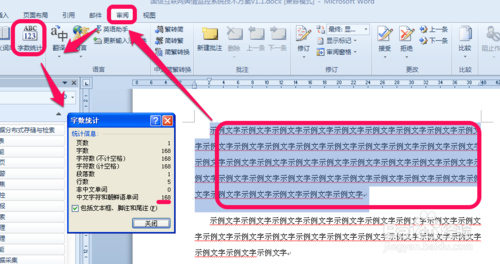
当然,也是可以在左下角的状态栏里可以看到,它的显示格式:所选文字数/总字数,点击可以查看详情,如图。
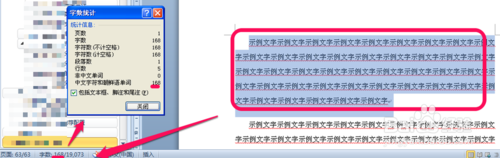
以上就是word看字数方法介绍,操作很简单的,大家学会了吗?希望能对大家有所帮助!
word怎么添加水印?word制作水印效果
当你在编辑一些重要的文档资料时,想要让浏览者认识到这篇文档的重要性或者原创性。那么word怎么添加水印?下面小编就为大家介绍word制作水印效果,来看看吧




